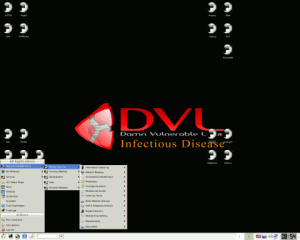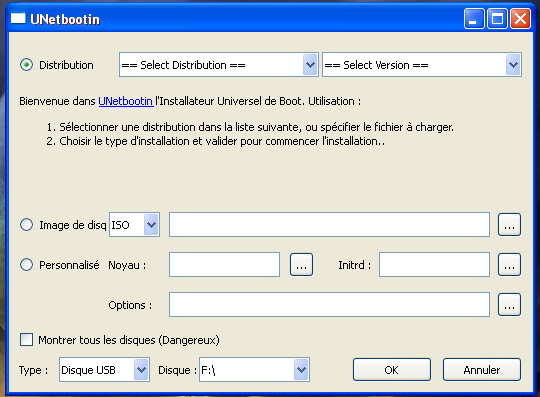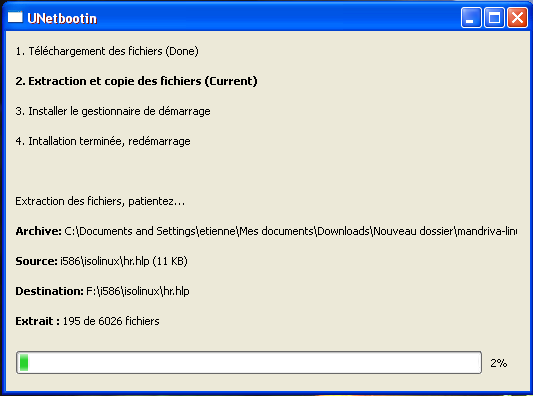Cette distribution, du fait de ses faiblesses, est uniquement destinée à fonctionner sous machine virtuelle, il est néanmoins possible de l’installer sur un disque dur (ce qui est clairement déconseillé), tout comme chaque distribution démarrant depuis un disque compact.
Ses créateurs sont le Dr. Thorsten Schneider et le membre d’un groupe de rétro-ingénierie français Kryshaam .
En clair une saloperie de Linux à remettre dans le droit chemin…
Vous pouvez avoir plus d’information sur le site en anglais officiel mais aussi télécharger Damn Vulnerable Linux en torrent. Une petite vidéo dans la suite de l’article qui explique comment utiliser Virtual Box pour DVL
Continuer la lecture Damn Vulnerable Linux, un os vulnérable